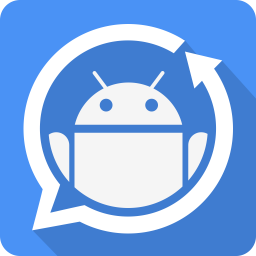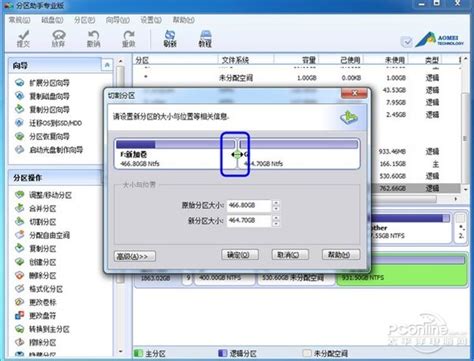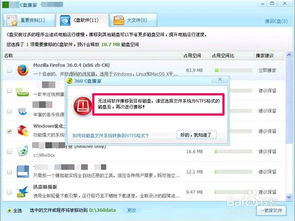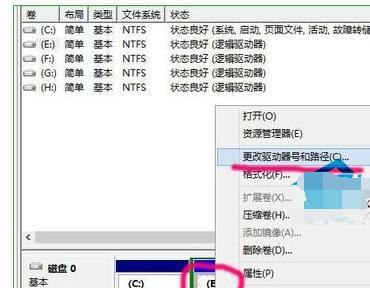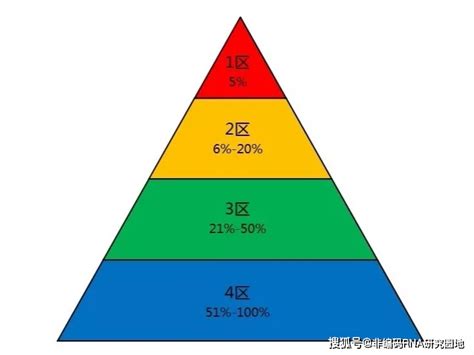电脑分区指南:详细步骤教你如何分区
在现代计算机使用中,对硬盘进行合理分区是提升数据存储与管理效率的重要手段。无论是为了优化系统性能,还是为了数据备份与安全,掌握电脑分区技巧都显得尤为重要。下面,我们就来详细探讨一下电脑分区教程,教你如何给电脑分区。
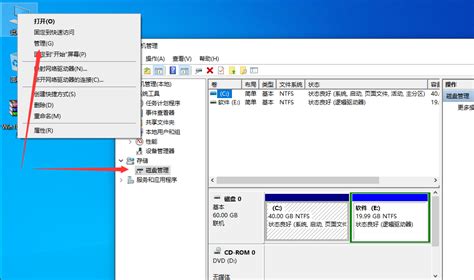
首先,了解硬盘分区的基本概念至关重要。硬盘分区是将一个物理硬盘划分为多个逻辑部分的过程,每个部分可以独立使用和管理。分区有助于提升系统性能,因为操作系统可以更加高效地读取和写入数据。同时,分区还能有效防止数据丢失,一旦某个分区出现问题,其他分区的数据仍然可以保留。

在开始分区之前,你需要备份重要数据。虽然现代分区工具大多支持无损分区调整,但以防万一,备份数据总是最安全的做法。你可以使用外部硬盘、云存储服务或专业的备份软件来保存你的重要文件。

接下来,我们来看看如何在Windows操作系统下进行分区。Windows自带的磁盘管理工具提供了简单易用的分区功能。首先,你需要打开磁盘管理工具。可以通过右键点击“此电脑”或“计算机”图标,选择“管理”,然后在左侧菜单中点击“磁盘管理”来访问该工具。

在磁盘管理工具中,你可以看到所有磁盘的详细情况,包括磁盘大小、已用空间、可用空间以及分区信息等。找到你想要分区的磁盘,右键点击该磁盘的未分配空间或现有分区,选择“新建简单卷”来开始分区过程。
在新建简单卷的向导中,你需要按照提示完成几个步骤。首先是分配驱动器号或挂载点,这通常是自动分配的,但你也可以手动选择。接下来是设置分区大小,你可以根据需要输入你想要创建的分区大小。然后是分配卷标,这是给分区命名,以便你更容易识别和管理。最后是格式化分区,建议选择默认的NTFS文件系统,因为它提供了更好的性能和安全性。
完成这些步骤后,点击“完成”按钮,Windows就会开始创建新的分区。这个过程可能需要一些时间,具体取决于你的硬盘大小和分区大小。创建完成后,你就可以在“此电脑”或“计算机”中看到新的分区了。
除了Windows自带的磁盘管理工具外,还有一些第三方分区软件可以提供更加灵活和强大的分区功能。这些软件通常支持无损调整分区大小、合并分区、拆分分区、转换分区格式等操作。使用第三方分区软件时,你需要确保下载的是来自可靠来源的软件,并仔细阅读软件说明和教程,以避免误操作导致数据丢失。
以DiskGenius为例,这是一款功能强大的分区管理软件。它支持Windows、Linux和Mac OS等多种操作系统,提供了全面的分区管理功能。使用DiskGenius进行分区时,你需要先打开软件并扫描硬盘以获取磁盘信息。然后,你可以右键点击想要分区的磁盘或分区,选择相应的分区操作。DiskGenius提供了直观的图形界面和详细的操作提示,使得分区过程更加简单易懂。
在进行分区操作时,有几点需要注意。首先,分区会影响硬盘的性能和寿命。过多的分区会导致硬盘碎片增多,降低读写速度;而过少的分区则可能使得某个分区数据量过大,影响系统性能。因此,你需要根据自己的使用需求来合理设置分区数量和大小。
其次,分区过程中可能会遇到一些错误或问题。例如,分区表损坏、分区无法访问、分区丢失等。遇到这些问题时,不要慌张,可以尝试使用分区软件的修复功能或寻求专业帮助来解决问题。
此外,还需要注意分区格式的选择。NTFS是目前Windows操作系统推荐的文件系统,它提供了更好的安全性、可靠性和性能。但是,如果你需要在不同操作系统之间共享数据,可能需要选择其他文件系统,如FAT32或exFAT。在选择文件系统时,你需要权衡不同文件系统的优缺点,以满足自己的使用需求。
最后,需要提醒的是,分区操作具有一定的风险性。虽然现代分区工具大多提供了数据保护和恢复功能,但在进行分区操作前仍然需要谨慎考虑并备份重要数据。一旦操作失误或遇到不可预见的问题,可能会导致数据丢失或硬盘损坏。
总之,电脑分区是一项重要的数据管理技能。通过合理分区,你可以优化系统性能、提高数据存储效率并保障数据安全。无论是使用Windows自带的磁盘管理工具还是第三方分区软件,都需要仔细阅读教程和说明,以确保正确无误地进行分区操作。同时,也需要关注分区过程中的注意事项和风险点,以最大限度地保护你的数据和硬盘安全。希望这篇电脑分区教程能够帮助你更好地掌握分区技巧,提升你的计算机使用效率。
- 上一篇: 如何查看微信的点赞记录?
- 下一篇: 马与人类的奇妙沟通:探索它们的交流与配合之谜
-
 硬盘分区详细步骤指南资讯攻略11-12
硬盘分区详细步骤指南资讯攻略11-12 -
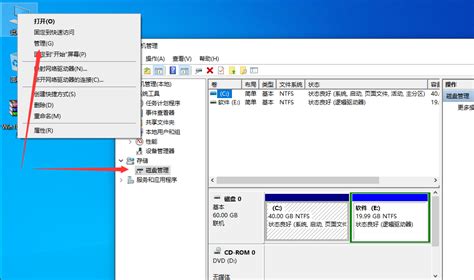 轻松学会:电脑硬盘分区全攻略资讯攻略11-12
轻松学会:电脑硬盘分区全攻略资讯攻略11-12 -
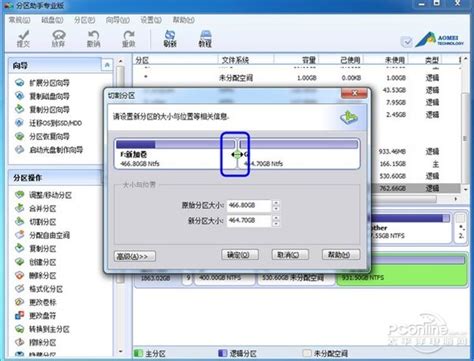 移动硬盘分区后一个盘无法打开,显示什么?资讯攻略03-21
移动硬盘分区后一个盘无法打开,显示什么?资讯攻略03-21 -
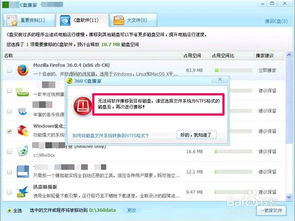 软件迁移指南资讯攻略02-18
软件迁移指南资讯攻略02-18 -
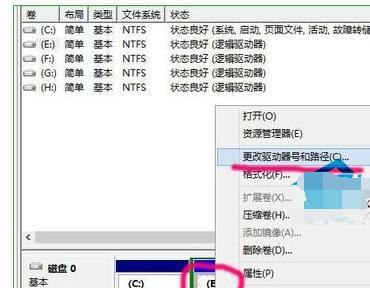 Windows系统下更改驱动器盘符指南资讯攻略11-08
Windows系统下更改驱动器盘符指南资讯攻略11-08 -
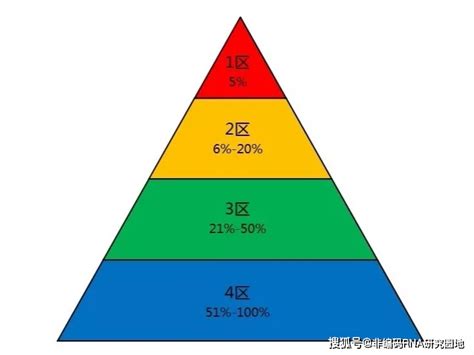 中科院期刊分区划分标准:一区、二区、三区详解资讯攻略11-04
中科院期刊分区划分标准:一区、二区、三区详解资讯攻略11-04